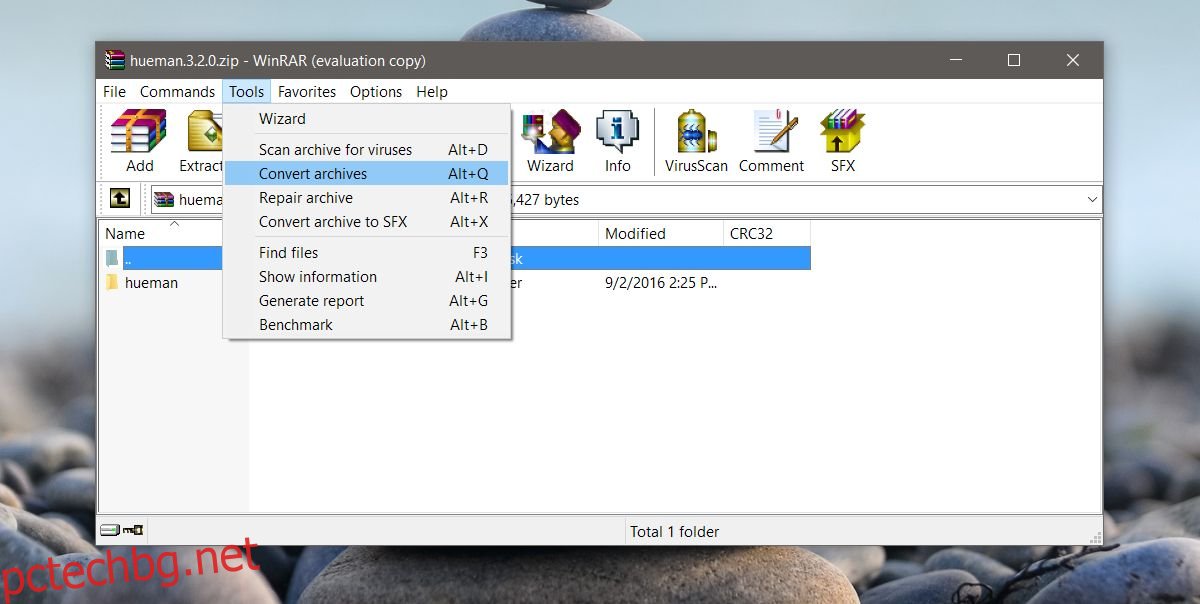Можете да защитите с парола архив или компресиран файл. WinRAR, приложението за компресиране за потребители на Windows поддържа защита с парола. Можете да добавите парола към архив, когато го създадете. Когато извлечете архива, ще трябва да въведете паролата, преди да можете да стигнете до файловете вътре. Ако искате да добавите парола към съществуващ WinRAR архив, може да си помислите, че е невъзможно. Очевидният начин да добавите парола към съществуващ архив е да го извлечете и компресирате отново. Можете да добавите паролата, когато я компресирате. Има обаче много по-лесен начин да добавите парола към съществуващ архив с помощта на WinRAR. Не е нужно да го извличате или нещо подобно. Ето какво трябва да направите.
Имате нужда от инсталиран WinRAR на вашата система. Щракнете с десния бутон върху архив и изберете „Отваряне с WinRAR“ от контекстното меню. Отидете на Инструменти>Конвертиране на архиви. Като алтернатива можете просто да докоснете Ctrl+Q.
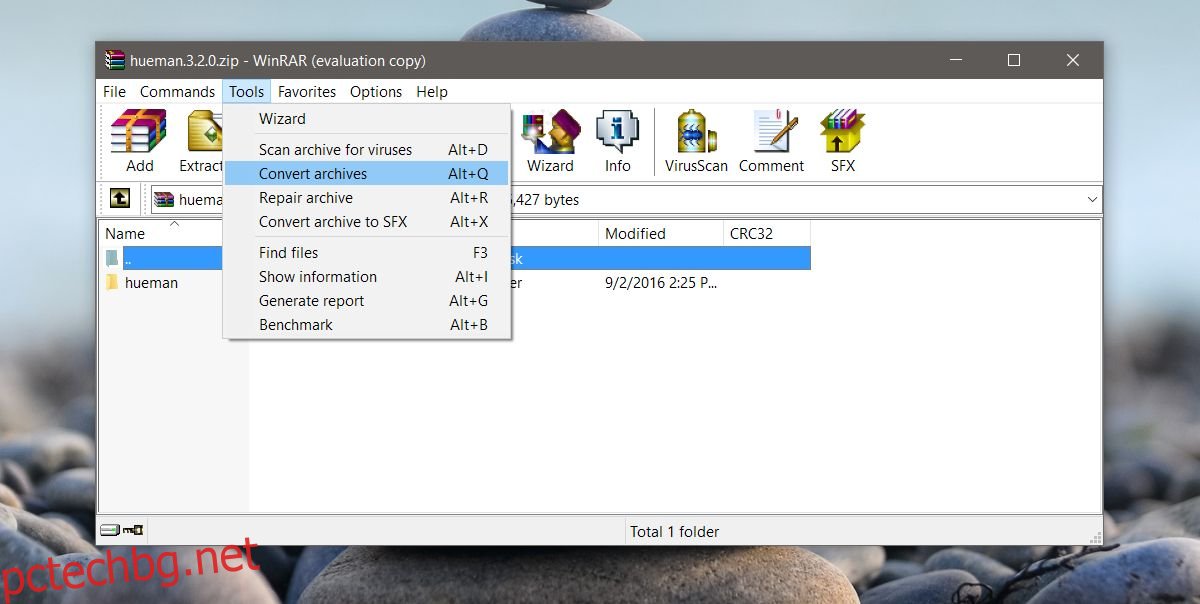
Ще се отвори прозорецът „Конвертиране на архиви“. Архивът, върху който сте щракнали с десния бутон, ще бъде добавен към секцията „Архиви за конвертиране“. Всичко, което трябва да направите на този екран, е да щракнете върху бутона „Компресия“.
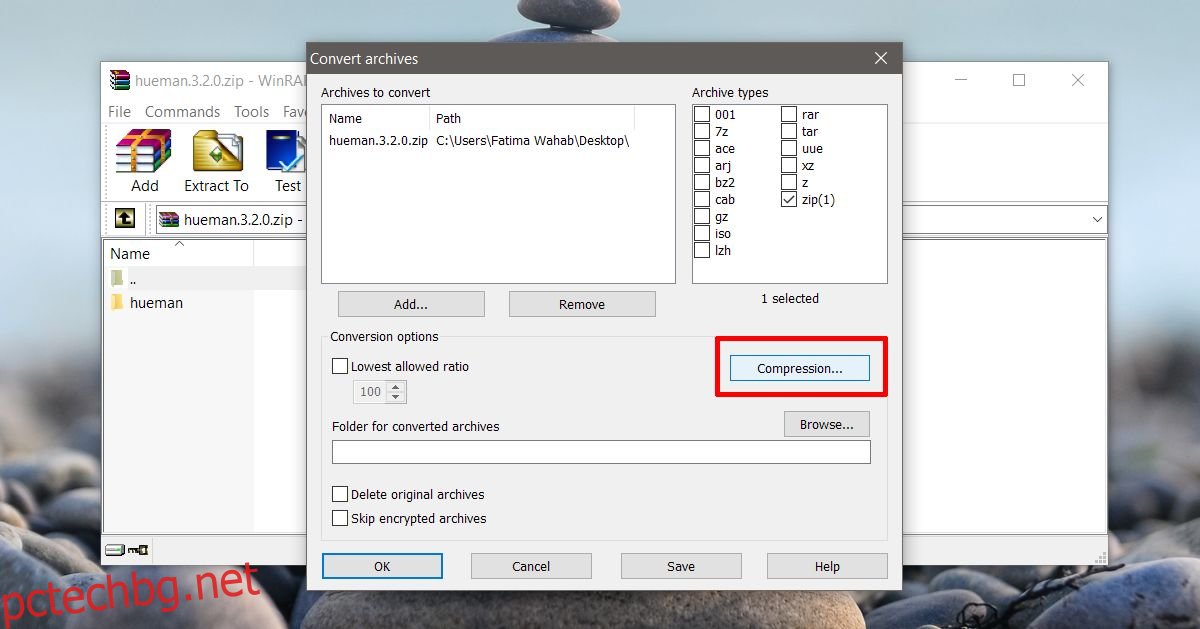
Бутонът „Компресия“ ще отвори прозореца „Задаване на опции за компресиране по подразбиране“. Този прозорец ще ви е познат, ако някога сте добавяли парола към архив по времето, когато сте го създавали.
Щракнете върху „Задаване на парола“ и въведете парола за архива. Прозорецът за въвеждане на парола, който се отваря, ще има опция за шифроване на архива. Можете да го проверите и да шифровате архива едновременно с добавянето на парола към него.
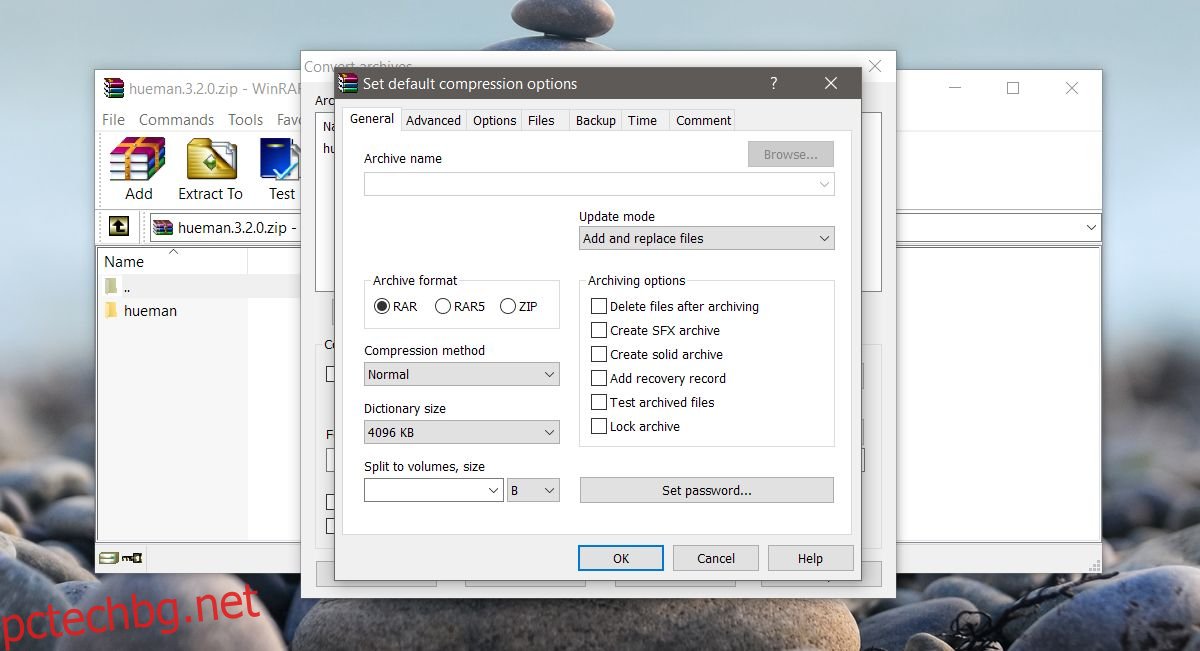
Winrar ще отнеме време за криптиране и защита с парола на архива. Колкото по-голям е архивът, толкова повече време ще отнеме добавянето на парола и криптиране към него.
Когато процесът приключи, ще имате нов архивен файл. Той няма да презапише предишния архив. Този нов архив ще бъде защитен с парола. Оригиналният архив ще остане без парола. Внимавайте кой споделяте. Можете да изберете да изтриете оригиналния архив, след като създадете новия от прозореца Задаване на парола.
Когато добавите парола към съществуващ архив, спестявате време. Процесът ще отнеме много повече време, ако първо го извлечете и след това отново го компресирате. За по-големи архиви извличането може да отнеме доста време и този метод избягва извличането напълно. Няма начин да се съкрати времето за компресиране. Когато добавите парола към съществуващ архив, той се криптира отново, което отнема много време.